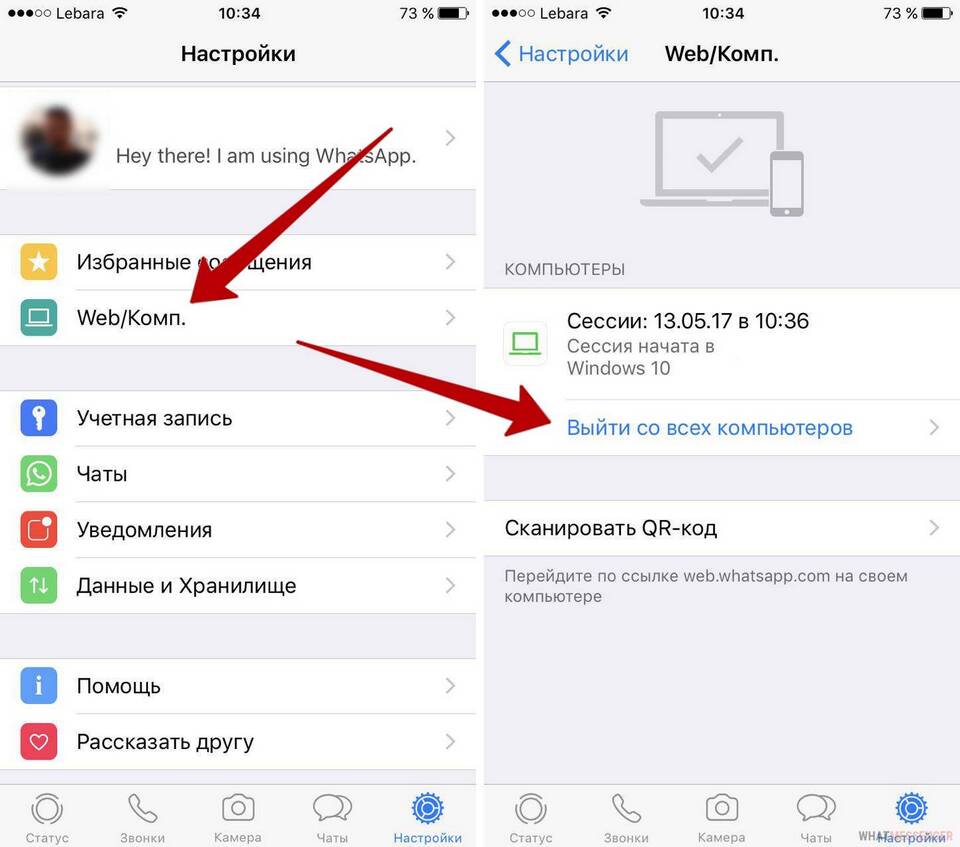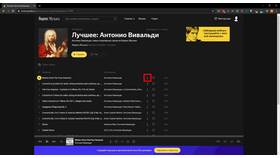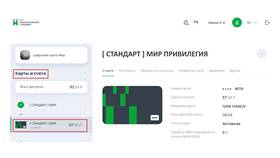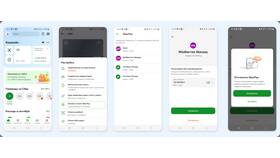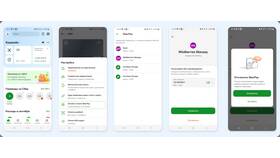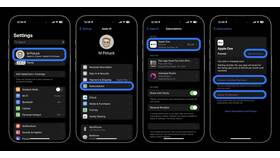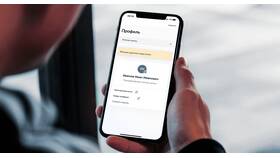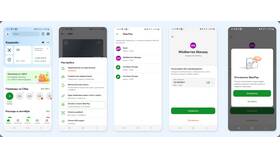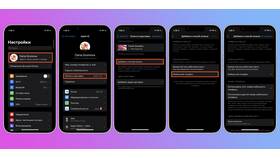Отвязка WhatsApp Web может потребоваться при использовании чужого компьютера, утере доступа к устройству или по соображениям безопасности. Рассмотрим все способы отключения веб-версии мессенджера.
Содержание
Способы отвязки WhatsApp Web
| Метод | Когда использовать |
| Через мобильное приложение | При наличии доступа к телефону |
| Через веб-интерфейс | При работе за компьютером |
| Удаленный выход | При утере телефона |
Отвязка через мобильное приложение
Для Android:
- Откройте WhatsApp на смартфоне
- Нажмите на три точки в правом верхнем углу
- Выберите "Связанные устройства"
- Найдите нужное подключение
- Нажмите "Выйти"
Для iOS:
- Перейдите в "Настройки" WhatsApp
- Выберите "Связанные устройства"
- Сделайте свайп влево по нужному устройству
- Нажмите "Выйти"
Отвязка через веб-интерфейс
- Откройте WhatsApp Web в браузере
- Нажмите на три точки в верхней панели
- Выберите "Выйти"
- Подтвердите действие
Удаленный выход со всех устройств
Если телефон утерян или недоступен:
- Попробуйте войти в WhatsApp на другом телефоне
- При переносе аккаунта все сеансы автоматически завершатся
- Или воспользуйтесь функцией "Выйти со всех устройств" в настройках
Что происходит после отвязки
- История переписки остается на основном устройстве
- На компьютере сессия полностью завершается
- Для нового входа потребуется повторная авторизация
- Уведомления перестают приходить на компьютер
Меры безопасности
- Регулярно проверяйте список подключенных устройств
- Не авторизуйтесь на чужих компьютерах
- Включайте двухэтапную аутентификацию
- После использования публичных ПК всегда выходите из системы
Решение возможных проблем
| Проблема | Решение |
| Устройство не отображается в списке | Попробуйте обновить список или перезапустить приложение |
| Нет кнопки выхода | Проверьте соединение с интернетом |
| Сессия остается активной | Измените пароль двухэтапной аутентификации |